DVD-levyjen siirtäminen iTunesiin voit katsella suosikkielokuviasi ja TV-ohjelmiasi Mac- ja Windows-tietokoneilla. Tässä viestissä saat vaiheittaisen oppaan DVD-levyn kopioimisesta ja tuomisesta iTunesiin.
Osa 1. DVD-levyjen kopioiminen iTunesiin Macissa ja Windows PC:ssä1
Jos haluat kopioida DVD-levyn iTunes-tuettuun videoon, sinun on ensin ladattava DVD-ripper-ohjelmisto. Vaihtoehtoja on tarjolla runsaasti. Täällä suosittelemme vahvasti helppokäyttöistä AVAide DVD Ripper muuntaaksesi DVD-levysi iTunes-tuetuiksi videoiksi korkealaatuisiksi. Se voi kopioida sekä salattuja että kotitekoisia DVD-levyjä. Lisäksi se tarjoaa monia yleisesti käytettyjä muokkaustoimintoja. Sen avulla voit muokata lähde-DVD:tä ja optimoida tulostuslaatua. Voit asentaa tämän ohjelmiston ilmaiseksi ja kopioida DVD-levyt iTunesiin noudattamalla alla olevia ohjeita.

KOKEILE SITÄ ILMAISEKSI Windows 7 tai uudempi
 Suojattu lataus
Suojattu lataus
KOKEILE SITÄ ILMAISEKSI Mac OS X 10.12 tai uudempi
 Suojattu lataus
Suojattu latausVaihe 1Lataa tämä DVD iTunes-ripperiin Mac- tai Windows-tietokoneella ja avaa se. Lataa DVD-levy tietokoneen DVD-asemaan. DVD-rippausohjelmisto voi tunnistaa DVD-levysi automaattisesti. Voit napsauttaa Lataa DVD tuodaksesi DVD-levysi helposti.

Vaihe 2Valitse iTunesin tukema muoto kohdasta Muunna kaikki muotoon pudota alas. Paras muoto on MP4, joka on yhteensopiva iTunesin ja useimpien laitteiden ja soittimien kanssa. Voit säätää erilaisia asetuksia varmistaaksesi korkean tulostuslaadun. Napsauta sitten Muunna kaikki -painiketta aloittaaksesi DVD-levyn kopioimisen iTunesiin.

Ennen kuin muunnat DVD:n iTunesiksi, voit napsauttaa Muokata -painiketta päästäksesi sen sisäänrakennettuun editoriin. Voit käyttää sitä DVD-levyn leikkaamiseen/kääntämiseen/rajaamiseen, sen kuva- ja äänitehosteiden mukauttamiseen, suodattimien lisäämiseen ja tulostuslaadun parantamiseen tarpeidesi mukaan.

Siihen kuluva aika kopioida DVD riippuu DVD-levyn koosta ja tietokoneesi nopeudesta. Kun DVD on kopioitu onnistuneesti, voit tuoda sen kätevästi iTunesiin.
Osa 2. DVD-levyjen siirtäminen, lisääminen tai tuominen iTunesiin
Voit ostaa ja toistaa musiikkia, elokuvia, TV-ohjelmia, podcasteja ja muuta iTunes Storesta ja nauttia niistä iTunesin avulla. iTunes ei kuitenkaan tue DVD-levyjä. Käytä yllä olevaa menetelmää DVD-levyjen kopioimiseen iTunes-tuetuiksi videoiksi ja siirtä ne sitten iTunesiin. Tämä osa opastaa sinua tuomaan DVD-levyn iTunesiin Macissa ja Windows PC:ssä.
iTunes tarjoaa yksinkertaisen tavan synkronoida video- ja äänitiedostoja. Voit siirtää kopioituja DVD-levyjä kätevästi iTunes-kirjastoosi. Voit avata iTunes-sovelluksen napsauttamalla yläreunaa Tiedosto -valikko ja valitse sitten Lisää kirjastoon vaihtoehto.
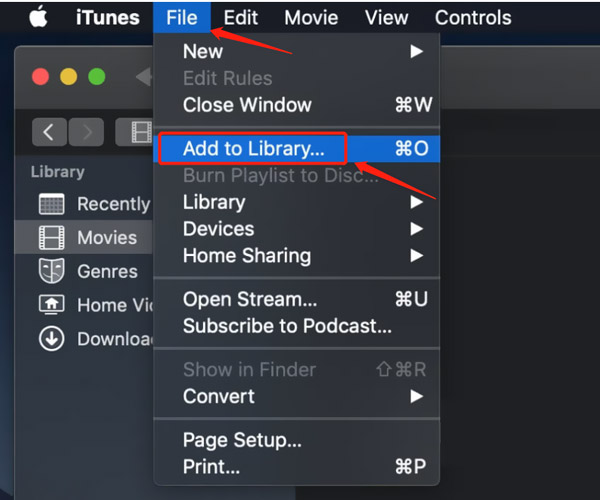
Voit valita DVD-tiedoston tietokoneeltasi. Kun etsit tiedoston tai kansion, napsauta Avata -painiketta siirtääksesi DVD-levyn iTunesiin. Huomaa, että iTunes on yhteensopiva vain joidenkin suosittujen videomuotojen, kuten MP4, MOV ja M4V, kanssa. Kun tuonti on valmis, löydät DVD:n iTunes-kirjastosta.
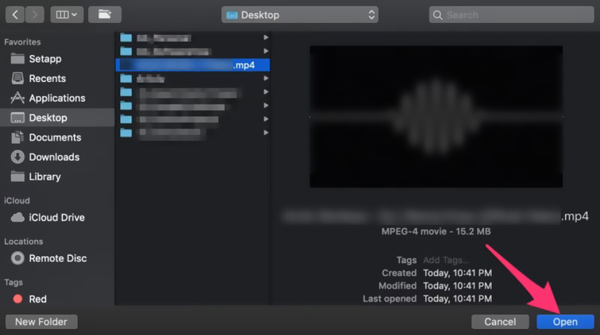
Kun olet siirtänyt DVD-levyn iTunesiin, voit napsauttaa sitä hiiren kakkospainikkeella ja valita Videon tiedot mahdollisuus lisätä siihen liittyvät metatiedot, kuten nimi, ohjaaja, vuosi, genre, arvosana ja muut. Voit lisätä nämä tiedot hallitaksesi paremmin tuotuja DVD-levyjäsi. Haluatpa tuoda DVD-levyn iTunesiin Macilla tai Windows 11/10/8/7 PC:llä, voit käyttää samanlaisia vaiheita.
Osa 3. Usein kysytyt kysymykset DVD-levyjen siirtämisestä iTunesiin
Voiko VLC kopioida DVD-levyjä iTunesiin Macissa?
VLC Media Player on monipuolinen pelityökalu, jossa on perusmuunnostoiminto. Se tukee DVD-toisto ja muuntaminen. Voit siirtyä VLC:n Media-valikosta Muunna/Tallenna -vaihtoehtoon, lisätä DVD-tiedoston ja kopioida sen iTunesin tukemaan videomuotoon, kuten MP4. VLC:n avulla voit kopioida DVD-levyjä iTunesiin Mac-, Windows- ja Linux-laitteissa.
Kuinka tuot kappaleita CD-levyiltä iTunesiin?
iTunes tukee ääni-CD-levyjä ja antaa sinun tuoda musiikkia CD-levyiltä iTunes-kirjastoosi. Voit tehdä tämän avaamalla iTunesin tietokoneellasi ja asettamalla CD-levyn CD- tai DVD-asemaan. Valitse näkyviin tulevasta ikkunasta kappaleet, jotka haluat siirtää. Vahvista se napsauttamalla Kyllä-painiketta. Jos et näe CD-tiedostojasi, voit tarkistaa ne napsauttamalla työpöydän CD-painiketta. Kun kappaleet on tuotu CD:ltä iTunes-kirjastoon, voit toistaa niitä vapaasti tai luoda soittolistan.
Voinko polttaa DVD-levyjä iTunesin avulla?
Joo. iTunes voi auttaa sinua luomaan DVD- ja CD-levyjä, joissa on video- ja äänitiedostoja iTunes-kirjastosta. Se ei kuitenkaan voi polttaa DVD-levyjä iTunes Storesta ostettujen elokuvien ja TV-ohjelmien kanssa. Avaa iTunes ja avaa soittolista, joka sisältää kohteet, jotka haluat polttaa. Napsauta Näytä-valikkoa, valitse Näytä nimellä ja etsi sitten videotiedosto. Varmista, että kohdetiedosto on valittuna, ja aseta sitten tyhjä DVD. Napsauta Tiedosto-valikkoa ja valitse Polta soittolista levylle -vaihtoehto. Voit käyttää sitä DVD-levyn polttamiseen iTunesissa.
Tässä artikkelissa on pääasiassa puhuttu a. kopioimisesta ja tuomisesta DVD iTunesiin. DVD-levyn kopioiminen iTunesiin on yksinkertainen prosessi, jonka avulla voit katsoa suosikkielokuviasi ja TV-ohjelmiasi Apple-laitteilla. Oikean DVD-rippausohjelmiston ja muutaman helpon vaiheen avulla voit nauttia DVD-kokoelmastasi laitteellasi milloin tahansa ja missä tahansa. Toivottavasti tästä oppaasta on apua DVD-levyjesi kopioinnissa ja siirtämisessä iTunesiin. Kerro meille, jos sinulla on kysyttävää tai voimme auttaa sinua muussa asiassa.
Paras työkalu DVD-levyn/kansion/ISO-kuvatiedoston kopioimiseen ja muuntamiseen useisiin eri muotoihin.




